Pytanie
Problem: Jak naprawić błąd połączenia OneDrive o kodzie 0x8004de40?
Gdy próbuję zalogować się do usługi OneDrive, Pojawia mi się błąd mówiący „Był problem z połączeniem z OneDrive.” Jest on oznaczony kodem błędu 0x8004de40. Pojawił się on kilka dni po instalacji buildu systemu 1703. Czy może ktoś pomóc?
Rozwiązany problem
OneDrive to dysk w chmurze wbudowany do systemu Windows 10. Jest wiele różnych opinii na temat tego narzędzia – ogółem, jest to niezwykle użyteczne narzędzie pozwalające na transfer plików osobistych na chmurę i ochronę ich przed utratą po poważnych uszkodzeniach sprzętu bądź szyfrowany z rąk wirusa ransomware.
OneDrive jednak czasem odmawia posłuszeństwa. Społeczność Microsoft dyskutuje na temat błędu o kodzie 0x8004de40 mówiącym “Był problem z połączeniem z OneDrive. Sprawdź połączenie internetowe i spróbuj ponownie.”
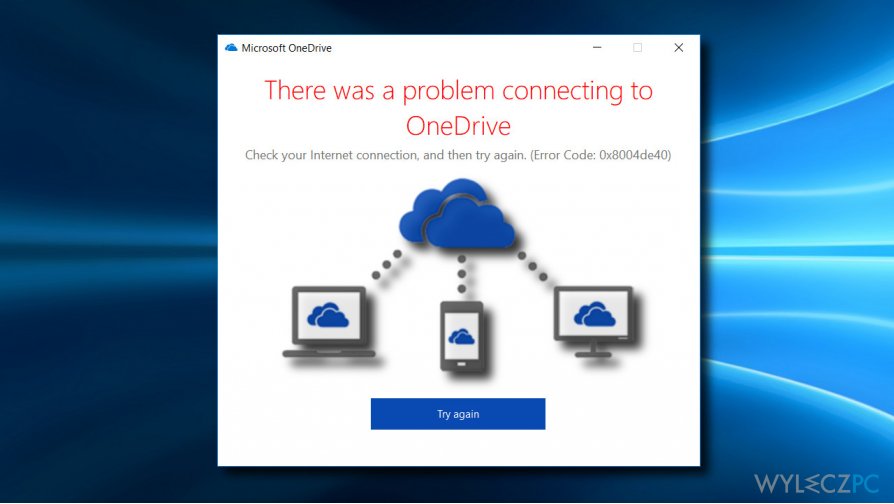
Odświeżenie połączenia internetowego jest pierwszą procedurą której warto spróbować. Jeśli korzystasz z kabla Ethernet odepnij go i wznów połączenie. W wypadku Wi-Fi, uruchom ponownie modem i sprawdź, czy to pomogło.
Niestety, nie wygląda na to, żeby sprawcą błędu 0x8004de40 był Internet. Według użytkowników, którzy natrafili na ten błąd, wszystkie inne aplikacje poza OneDrive'm (Outlook, Edge, Chrome, Store, itd.) działają.
Warto też wspomnieć o jednej rzeczy – ludzie zauważyli, że błąd 0x8004de40 występuje podczas korzystania z połączenia Wi-Fi i znika, przy przejściu na hotspot mobilny bądź przy korzystaniu z OneDrive online. Jeśli sytuacja się już Tobie zdarzyła, spróbuj naprawić błąd 0x8004de40 następującą, poniższą metodą.
Metoda 1. Zmień właściwości internetu
- Wciśnij przyciski Windows + R, wpisz inetcpl.cpl i naciśnij Enter.
- Otwórz Opcje internetowe i wejdź w zakładkę Zaawansowane.
- Zaznacz następujące opcje:
Użyj TLS 1.0
Użyj TLS 1.1
Użyj TLS 1.2 - Zatwierdź oraz OK, aby zapisać zmiany.
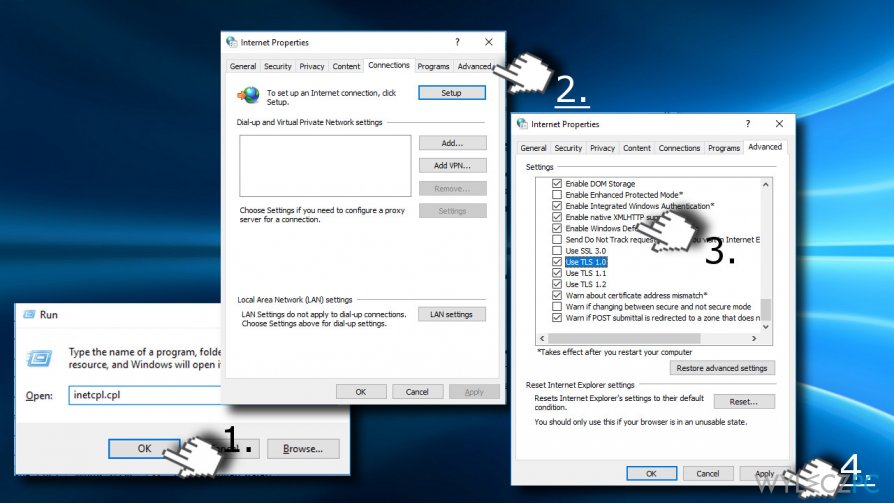
- Uruchom komputer ponownie.
Metoda 2. Wyłącz Ustawienia Proxy
- Wciśnij przycisk Windows + R, wpisz inetcpl.cpl, i wciśnij Enter.
- Otwórz zakładkę Połączenia i kliknij na Ustawienia sieci lokalnej.
- Odznacz opcję Używaj serwera proxy dla swojej sieci lokalnej.
- Zaznacz opcję Automatycznie wykryj ustawienia.
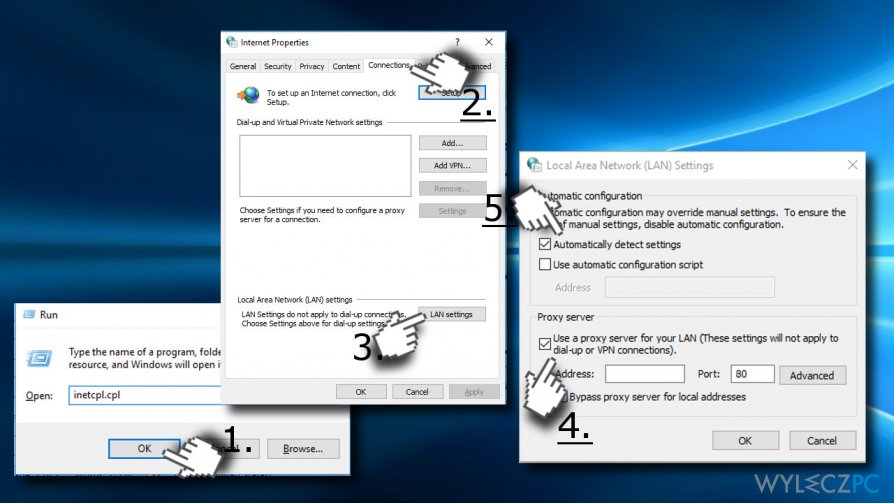
- Kliknij Zatwierdź i OK, by zapisać zmiany.
Metoda 3. Zresetuj OneDrive
UWAGA: Reset OneDrive nie wpływa na dane osobiste. Jedyną akcją jest re-synchronizacja danych OneDrive.
- Wciśnij przyciski Windows + R i wklej komendę %localappdata%\\Microsoft\\OneDrive\\onedrive.exe /reset .
- Wciśnij OK, by ją uruchomić.
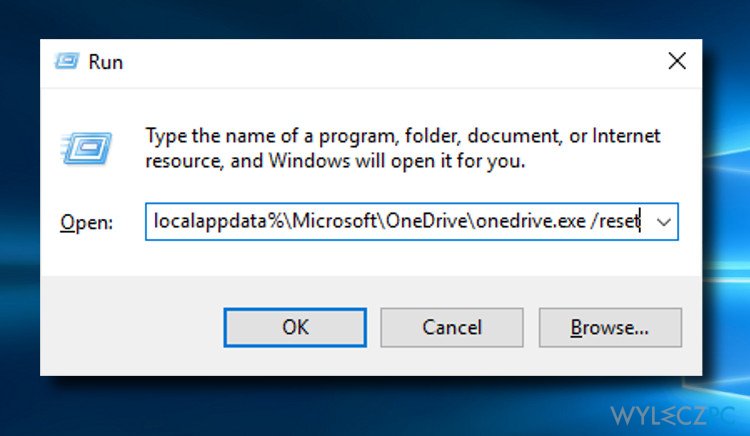
- Teraz ikonka OneDrive w pasku zadań powinna zniknąć i ponownie się pojawić po jakimś czasie.
- Jeśli ikona całkowicie zniknęła, otwórz ponownie okno Uruchom (Windows + R) i wklej w nie %localappdata%\\Microsoft\\OneDrive\\onedrive.exe in it.
- Naciśnij Enter, by uruchomić komendę i sprawdź, czy problem został rozwiązany.
Metoda 4. Zresetuj katalog Winsock
Niektórzy ludzie zauważyli, że błąd OneDrive 0x8004de40 poprzedzał niemożność połączenia się z siecią przez NVIDIA GeForce Experience, Jeśli zauważyłeś, że inne programy mają problem z połączeniem, spróbuj nastepującej komendy:
- Kliknij drugim przyciskiem myszy na Windows i wybierz Wiersz Poleceń (Administrator).
- Wklej komendę netsh winsock reset catalog i wciśnij Enter.
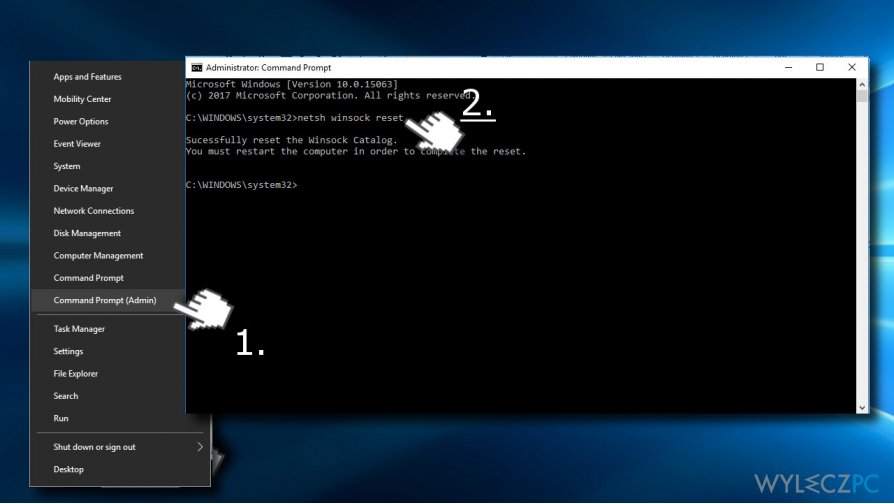
- Następnie zamknij Wiersz Poleceń i uruchom komputer ponownie.
Jeśli po spróbowaniu tych sposobów błąd wciąż zostaje, zalecamy Tobie instalację najnowszej aktualizacji Windows. Nawet, jeśli Microsoft obecnie milczy o błędzie 0x8004de40, zbiera informacje na temat obecnych błędów i naprawia wszystkie, lub chociaż większość z nich, z najnowszymi łatkami.
Napraw automatycznie wszystkie problemy
Zespół wyleczpc.pl robi wszystko, by pomóc swoim użytkownikom rozwiązywać problemy z ich komputerami. Jeśli nie chcesz korzystać z ręcznych metod eliminacji problemów, skorzystaj z automatycznego oprogramowani. Wszystkie poniższe aplikacje zostały przetestowane i są polecane przez naszych fachowców. Lista tych narzędzi znajsuje się poniżej:
Chroń swoją prywatność w Internecie z pomocą klienta VPN
Gdy mowa o prywatności użytkowników, VPN ma kluczowe znaczenie. Narzędzia do śledzenia online, takie jak pliki cookie, mogą być wykorzystywane nie tylko przez platformy mediów społecznościowych i inne strony internetowe, ale także przez twojego dostawcę usług internetowych i rząd. Nawet jeśli zastosujesz najbezpieczniejsze ustawienia za pośrednictwem swojej przeglądarki internetowej, wciąż możesz być śledzony poprzez aplikacje połączone z Internetem. Poza tym przeglądarki nastawione na prywatność, takie jak Tor, nie są wyborem optymalnym ze względu na zmniejszoną prędkość połączenia. Najlepszym rozwiązaniem dla zachowania całkowitej prywatności jest Private Internet Access – bądź anonimowy i bezpieczny w sieci.
Narzędzia do odzyskiwania danych mogą zapobiec trwałej utracie plików
Oprogramowanie do odzyskiwania danych jest jedną z opcji, która może pomóc ci przywrócić twoje pliki. Kiedy usuniesz plik, nie rozpływa się on w powietrzu – pozostaje w systemie, dopóki nie zostaną nadpisane żadne dodatkowe dane. Data Recovery Pro to oprogramowanie do odzyskiwania, które wyszukuje kopie usuniętych plików na dysku twardym. Korzystając z tego narzędzia możesz zapobiec utracie cennych dokumentów, pracy domowej, osobistych zdjęć i innych ważnych plików.



